 |
|
 |
◆IPアドレスを自動取得する
スポンサードリンク
DHCPサーバから、IPアドレス等を自動的に取得するには、クライアントの設定が必要です。
ローカルエリア接続のプロパティで自動取得の設定をすることで、DHCPサーバからIPアドレスを割り当ててもらえるようになります。
IPアドレスの設定場所は、OSによって微妙に場所が違いますが、そんなに迷わず見つけることができると思います。Windows 9xなどの古いOSでは、ネットワークの設定を変更するたびに再起動しなければ、変更が有効にならない場合があります。
DHCPでIPアドレスなどのパラメータを取得する場合、各クライアントにインストールされているファイやウォールがDHCPのパケットをブロックしていないか気をつけて下さい。
今では、ウイルス対策ソフトなどのファイヤウォール機能でDHCPのパケットがブロックされてしまうという心配はほとんどありません。
<Windows XPの場合>
「マイ ネットワーク」を右クリックして、「ネットワーク接続」を表示します。
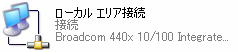
「ローカル エリア接続」を右クリックして「ローカル エリア接続のプロパティ」を表示します。
「インターネット プロトコル(TCP/IP)」を選択して、「プロパティ」をクリックします。
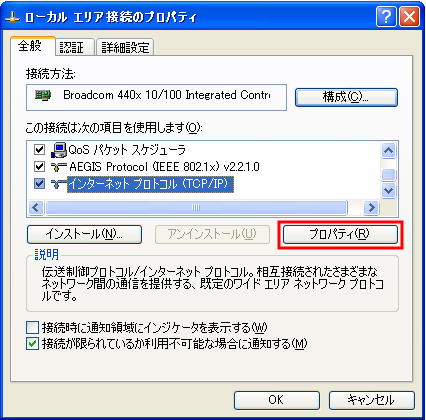
全般タブで、IPアドレス、DNSサーバを自動的に取得するにチェックを入れます。
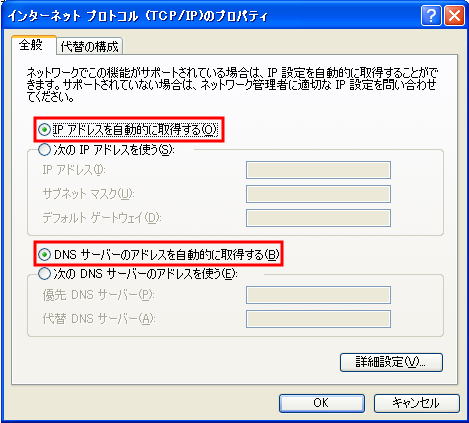
<Windows Vistaの場合>
「ネットワーク」を右クリックして「プロパティ」を表示します。
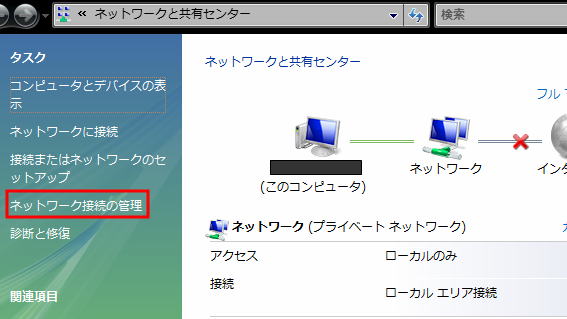
すると、「LAN または高速インターネット」が表示されます。
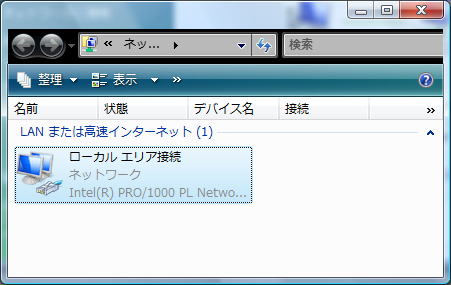
「ローカル エリア接続」を右クリックして「ローカル エリア接続のプロパティ」を表示します。
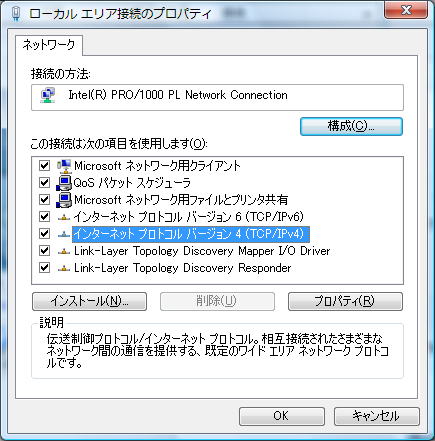
この辺の設定するためのインタフェースは、昔とほとんど変わりません。
IPアドレス、DNSサーバを自動的に取得するにチェックを入れます。
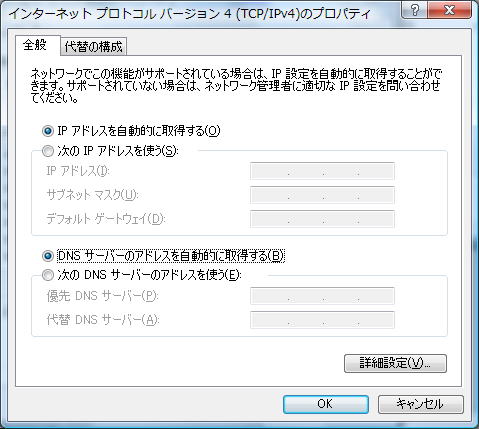
|
|
 |